ftp服务器配置windows7如何配置FTP服务器
ftp服务器配置 时间:2021-03-18 阅读:()
WEB服务器和FTP服务器、DNS服务器的的配置的方法
部署以上三种服务器可以用不同的技术,下面只介绍微软的 前两种在默认的WindowsXP和WindowsServer2003中是不安装的,需要用添加删除程序——添加Windows组件中选择IIS后安装,安装后会在计算机管理—— 服务和应用程序中出现信息服务(iis)节点,打开节点后又网站子节点,根据系统添加站点向导很容易完成,添加成功后就可以从其他机器上用浏览器登网页了,如果想做动态网页的话还必须懂点ASP语言,上网查一下。同样可建立FTP站点,跟WEB站点一样同属IIS服务的一部分。
DNS服务只有Windows的Server系列版本中才有,同样默认不安装,需要通过以上方法或通过服务器管理——添加角色来安装,安装以后会出现在控制面板——管理文件夹下,双击打开DNS管理工具根据向导很快可以完成。
怎样对windows中的FTP服务器进行高级配置
win10把电脑配置成服务器的方法: 1.首先在开始屏幕中打开“搜索”,输入“控制面板”,并打开; 2.在控制面板窗口中,找到“程序”,点击, 3.在打开的“程序”窗口中,找到“启用或关闭windows功能”,点击打开, 4.在“windows功能”中找到“信息服务”,并选中“FTP服务”、“FTP扩展性”和“IIS管理控制台”前的复选框,点击“确定”, 5.系统自动配置成功后,在开始屏幕的搜索中输入“IIS”,然后点击打开“IIS管理器” 6.打开“IIS管理器”后,在左栏的“网站”上点击右键,打开“添加FTP站点” 7.然后按照提示填写站点信息 8.点击“下一步”,设置“绑定和SSL设置”,在“IP地址”处,可以用内网IP也可以用外网IP,访客自然也就根据你的IP设定来决定; 9.点击“下一步”,设置“身份验证和授权信息” 10.设置完以后,点击“完成”,即可在左栏“网站”下看到“多了一个你设置的FTP站点” 11.然后在浏览器地址栏中输入“ftp://填写的IP”测试一下win10ftp服务器怎样配置
展开全部 工具: win10 在Win10系统中搭建ftp服务器 1、打开控制面板,在控制面板窗口中,找到“程序”,点击, 2、在打开的“程序”窗口中,找到“启用或关闭windows功能”,点击打开,如下图所示: 3、在“windows功能”中找到“信息服务”,并选中“FTP服务”、“FTP扩展性”和“IIS管理控制台”前的复选框,点击“确定”, 4、系统自动配置成功后,在开始屏幕的搜索中输入“IIS”,然后点击打开“IIS管理器” 5、打开“IIS管理器”后,在左栏的“网站”上点击右键,打开“添加FTP站点” 6、然后按照提示填写站点信息 7、点击“下一步”,按照下图提示,设置“绑定和SSL设置”,在“IP地址”处,可以用内网IP也可以用外网IP,访客自然也就根据IP设定来决定; 8、点击“下一步”,设置“身份验证和授权信息” 9、设置完以后,点击“完成”,即可在左栏“网站”下看到“多了一个设置的FTP站点” 10、然后在浏览器地址栏中输入“ftp://填写的IP”测试一下。在win7配置FTP服务器如何操作
FTP 是File Transfer Protocol(文件传输协议)的英文简称,而中文简称为“文传协议”。用于上的控制文件的双向传输。
有时候我们为了方便用户上传或下载文件,这时候我们就要设置FTP服务器,可是很多人不知道怎么对FTP服务器进行配置,小编给大家整理了配置的方法,大家快跟小编看看吧! 方法/步骤: 1、首先我们创建一个用户账户用于登录FTP进行操作。
右键点击桌面的我的点击选择管理选项,进入管理界面打开本地用户和组选项,我们可以看到列表中的用户选项。
2、然后右键用户选项,在下拉菜单中选择新用户,开始建立我们的用户,填写用户名称以及密码。
描述可以不填。
然后点击创建。
创建完成在右边的用户列表中就可以看到我们创建的用户了。
3、创建用户完成后我们开始添加IIS程序服务。
打开电脑的开始菜单找到控制面板选项,打开进入。
4、进入控制面板界面找到程序选项,点击下方的卸载程序按钮,进入到安装程序列表界面。
5、进入到程序和功能选项栏目,我们可以看到左上方的菜单栏中有一个打开或关闭Windows功能选项,点击进入。
6、进入到打开或关闭Windows功能界面,我们在好到信息服务,然后点击打开在FTP服务器前面打勾,也就是把其子菜单的FTP服务和FTP扩展性打勾,然后点击下方的确定按钮。
7、添加完成IIS服务之后,开始创建我们的FTP站点,右键点击我的电脑选择管理,然后找到服务和应用程序选项点击打开,接着点击信息服务管理--此时我们可以看到右边出现了一个连接框。
8、点击打开连接框下面的本地主机主页,然后可以看到应用程序池和网站选项,我们右键点击网站选择添加网站。
9、然后在弹出的添加网站框里面输入我们的网站名称,物理路径也就是我们的FTP本地文件夹,我们可以在磁盘里面新建好,然后选择添加,IP地址选择我们本机的IP地址。
10、新建完成我们的FTP之后,我们可以看到网站的下方多出了一个我们刚刚建立的网,右键点击网站名称,选择添加FTP站点发布,然后开始绑定和SSL设置,端口号选择2121.IP地址填写本机IP地址。
11、然后进入身份验证设置选项,我们根据个人用途选择身份验证的基本要求,已经用户的相关权限,设置完毕点击完成选项。
此时会提醒我们FTP站点发布成功。
12、然后我们打开电脑的浏览器在上方的地址栏里面输入FTP://IP地址:2121点击回车就可以看到我们的FTP服务器已经添加成功了我们可以在添加的本地文件夹里面来管理我们FTP服务器文上传与下载。
如何配置ftp服务器
FTP站点中的数据一般都保存在主目录中,然而主目录所在的磁盘空间毕竟有限,也许不能满足日益增加的数据存储要求。重新创建FTP站点,并将主目录设置在另一个存储空间相对较大的磁盘分区中固然可行。
但这种方法要求用户记住两个甚至更多的FTP站点地址,会给用户的访问带来不便。
其实,创建FTP站点虚拟目录可以很好的解决这个问题。
FTP虚拟目录可以作为FTP站点主目录下的子目录来使用,尽管这些虚拟目录并不是主目录真正意义上的子目录。
究其实质,虚拟目录是在FTP站点的根目录下创建一个子目录,然后将这个子目录指向本地磁盘中的任意目录或网络中的共享文件夹。
创建虚拟目录的步骤如下所述: 第1步,打开“ 信息服务(IIS)管理器”窗口,在左窗格中展开“FTP站点”目录。
右键单击创建的FTP站点名称,在弹出的快捷菜单中依次选择“新建”→“虚拟目录”命令。
打开“虚拟目录创建向导”对话框,在欢迎对话框中直接单击“下一步”按钮,如图2008111407所示。
图2008111407 选择“虚拟目录”命令 第2步,在打开的“虚拟目录别名”对话框中,用户需要设置连接到该虚拟目录时使用的名称。
虚拟目录的别名不必跟指向的实际目录名相同。
在“别名”编辑框中输入虚拟目录名称,并单击“下一步”按钮,如图2008111408所示。
图2008111408 “虚拟目录别名”对话框 第3步,打开“FTP站点内容目录”对话框,这里需要指定虚拟目录指向的实际目录。
单击“浏览”按钮在本地磁盘中选中实际目录,或者在“路径”编辑框中输入网络共享文件夹的UNC路径。
设置完毕单击“下一步”按钮,如图2008111409所示。
图2008111409 设置虚拟目录指向的实际目录 小提示:如果用户在“路径”编辑框中输入共享文件夹的UNC路径,在单击“下一步”按钮后会打开“安全凭据”对话框,要求输入有权访问指定该共享文件夹的用户名和密码,如图2008111410所示。
图2008111410 “安全凭据”对话框 第4步,在打开的“虚拟目录访问权限”对话框中可以设置该目录的访问权限,用户可以根据实际需要决定是否选中“写入”复选框。
依次单击“下一步”→“完成”按钮完成创建过程,如图2008111411所示。
图2008111411 设置虚拟目录访问权限 现在FTP虚拟目录已经被成功创建,用户可以在Web浏览器地址栏中输入形如ftp://10.115.223.60/d的地址来连接到该虚拟目录,如图2008111412所示。
windows7如何配置FTP服务器
1 首先在本地机器上创建一个用户!这些用户是用来登录到FTP的!我的电脑右键->管理->本地用户和组->用户->“右键”新建用户->输入用户名和密码再点创建就行了! 2 其次是在C盘新建文件夹“FTP上传”和“FTP下载”两个文件夹!并在每个文件夹里放不同的文件,以便区分! 之后是安装IIS组件!在开始菜单里—>控制面板-〉添加或删除程序->添加/删除 3 windows组件->应用程序服务器-> 信息服务->-〉FTP服务器-〉确定-〉完成!这样就把FTP安装在服务器上了! 4 最后就是配置FTP服务器,创建上传和下载服务!创建上传服务器:右键网站->选择添加FTP站点->描述可以根据自己的需要填写->地址一般都是自己的IP地址,端口默认使用21->物理路径指向“C:FTP上传”->访问权限要钩上“读取”和“写入”->点击完成就把上传的服务创建好了!创建下载服务器:因为21号端口已经被占用所以我们就用2121端口!它的物理路径指向“C:FTP下载”!只有读取权限!!具体的步骤就看图吧。一、上传服务器图解 二、下载服务器图解 5 最后就可以测试刚才建立的ftp服务器是否建立成功了。
在浏览器上输入以下地址ftp://192.168.9.3即可打开具有上传功能的FTP页面,输入ftp://192.168.9.3:2121即可打开只有下载功能的页面了!当然,登录之前还需要你输入开始建立的那个账号及密码:用户名为:wsl。
密码为:xxxxxxx。
具体如下图吧。
一、登录具有上传功能的ftp服务器 二、登录只有下载共能的ftp服务器 这样你需要建立的ftp服务器就建立成功了 END 注意事项 登录ftp服务器之前,请先确保你的Microsoft FTP Service是启动 若未启动,在我的电脑->右键->管理->服务和应用程序->服务。
找到Microsoft FTP Service右键启动即可
- ftp服务器配置windows7如何配置FTP服务器相关文档
- 服务器ftp服务器配置
- 公开招标河南省洛阳市人民检察院驻洛阳市看守所检察室监控系统升级改造项目
- 本书ftp服务器配置
- 协议ftp服务器配置
- 学生ftp服务器配置
- 招标文件项目编号:晋政采[2015-0121]G71-A98-G1
美国多IP站群VPS商家选择考虑因素和可选商家推荐
如今我们很多朋友做网站都比较多的采用站群模式,但是用站群模式我们很多人都知道要拆分到不同IP段。比如我们会选择不同的服务商,不同的机房,至少和我们每个服务器的IP地址差异化。于是,我们很多朋友会选择美国多IP站群VPS商家的产品。美国站群VPS主机商和我们普通的云服务器、VPS还是有区别的,比如站群服务器的IP分布情况,配置技术难度,以及我们成本是比普通的高,商家选择要靠谱的。我们在选择美国多IP...

WebHorizon($10.56/年)256MB/5G SSD/200GB/日本VPS
WebHorizon是一家去年成立的国外VPS主机商,印度注册,提供虚拟主机和VPS产品,其中VPS包括OpenVZ和KVM架构,有独立IP也有共享IP,数据中心包括美国、波兰、日本、新加坡等(共享IP主机可选机房更多)。目前商家对日本VPS提供一个8折优惠码,优惠后最低款OpenVZ套餐年付10.56美元起。OpenVZCPU:1core内存:256MB硬盘:5G NVMe流量:200GB/1G...
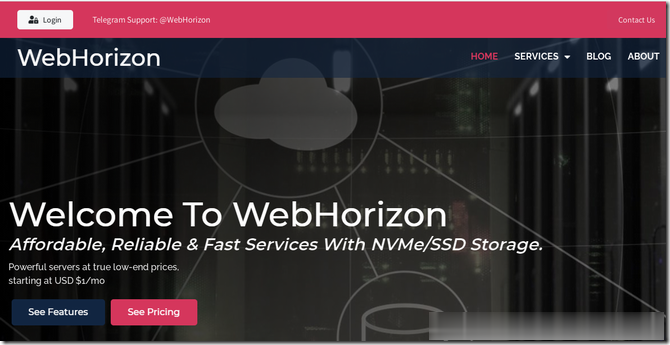
香港E3 16G 390元/ 香港E5*2 32G 600元/ 香港站群 4-8C 1200元/ 美国200G高防 900/ 日本100M 700元
3C云国内IDC/ISP资质齐全商家,与香港公司联合运营, 已超6年运营 。本次为大家带来的是双12特惠活动,香港美国日本韩国|高速精品|高防|站群|大带宽等产品齐全,欢迎咨询问价。3C云科技有限公司官方网站:http://www.3cccy.com/客服QQ:937695003网页客服:点击咨询客户QQ交流群:1042709810价目表总览升级内存 60元 8G内存升级硬盘 1T机械 90元 2...
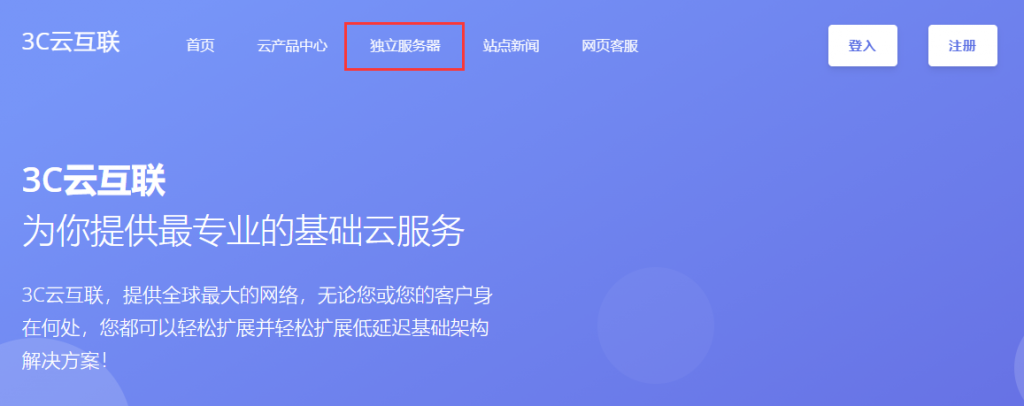
ftp服务器配置为你推荐
-
2019支付宝五福支付宝五福是哪五福?苹果appstore宕机apple id登陆不了app store怎么办苹果appstore宕机最近app store一直不能用 怎么回事啊 改dns也不能用 持续好久好久了中国企业在线一般都在哪里找企业信息啊?企业信息查询系统官网怎么查自己办了几个工商营业执照波音737起飞爆胎为什么客机每次起飞都要先跑一段距离重庆400年老树穿楼生长重庆吊脚楼govyayixingjia通配符的使用方法科创板首批名单中国兰男队员名单